Методические указания к практическому занятию № 20
Тема: Поиск и замена данных
Количество часов: 2
Цель работы: Получение навыков поиска и замены данных.
Задание: Ознакомиться с теоретическими положениями по данной теме, выполнить задания практического занятия, сформулировать вывод.
Содержание отчета по результатам выполнения практического занятия
Отчет должен содержать:
1.Название работы
2.Цель работы
3.Результаты выполнения задания 1, 2
4.Вывод по работе (необходимо указать виды выполняемых работ, достигнутые цели, какие умения и навыки приобретены в ходе ее выполнения)
Методические указания к выполнению:
Поиск данных
Поиск данных можно производить на всем листе или в выделенной области листа, например, только в некоторых столбцах или строках, а также сразу во всей книге.
При необходимости, в поле Найти можно использовать подстановочные знаки: * (звездочка) заменяет любое количество любых символов;? (знак вопроса) заменяет один любой символ.
С использованием вкладки Найти диалогового окна Найти и заменить можно искать не только конкретные данные, но и элементы оформления ячеек.
Замена данных
Замену данных, так же как и поиск, можно производить на всем листе или в выделенной области листа, например, только в некоторых столбцах или строках, а также сразу во всей книге.
Задание 1. Средствами табличного процессора Excel выполните предложенную последовательность действий.
1. Скопируйте в свою папку и откройте исходный файл с именем «2020 ПР19 Excel ГРУППА».
2. В имя файла добавьте название своей группы. Скопировать лист Работа_С_данными и переименовать его на Проработка
3. В группе Редактирование вкладки Главная щелкните по кнопке Найти и выделить и выберите команду Найти 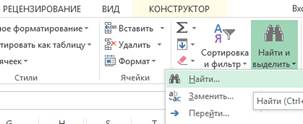
|
|
4. В поле Найти вкладки Найти окна Найти и заменить введите искомые данные:
- Фрукты на Фрукты летние.


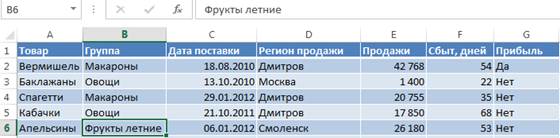
5. Произвести поиск и замену:
-Редис на Редис розовый
-Рожки на Рожки 1 сорт
6. Для расширения возможностей поиска во вкладке Найти диалогового окна Найти и заменить нажмите кнопку Параметры. При этом появятся новые элементы диалогового окна
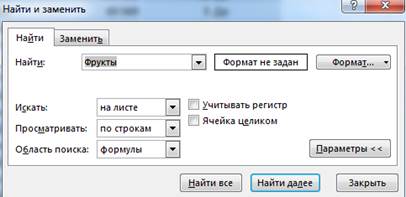
7. В списке Искать выберите область поиска: на листе или в книге. Во втором случае будут просматриваться данные всех листов книги (за исключением скрытых).
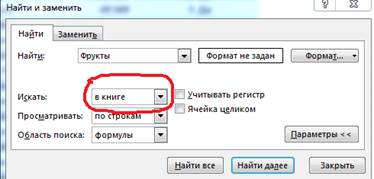
8. В списке Область поиска выберите способ поиска: по формулам (формулы) или по значениям ячеек (значения). В нашем случае выбираем значения.
Например, ячейка может показывать значение 100, но содержать формулу =А8*25. При поиске числа 100 по формулам эта ячейка найдена не будет. При поиске числа 100 по значениям эта ячейка будет найдена. Поиск также можно выполнять по примечаниям, добавленным к ячейкам.
9. Установите флажок Учитывать регистр, если при поиске необходимо различать прописные и строчные буквы.
10. Установите флажок Ячейка целиком для обеспечения поиска точного совпадения с набором символов, заданным в поле Найти, а не всех слов, в которые искомое слово входит как составная часть.
Например, при поиске слова Фрукты, как имени собственного, установка указанных флажков позволит избежать нахождения таких слов как: фрукт, фруктовый, фрутис, фруктоза и др.

11. Нажмите кнопку Найти далее для нахождения ближайшей ячейки, содержащей искомое значение. Найденная ячейка будет выделена, а ее содержимое отображено в строке формул.
|
|

14. Нажмите кнопку Найти все для отображения списка всех ячеек листа или книги, содержащих искомое значение. Для перехода к нужной ячейке щелкните мышью по ее записи в списке 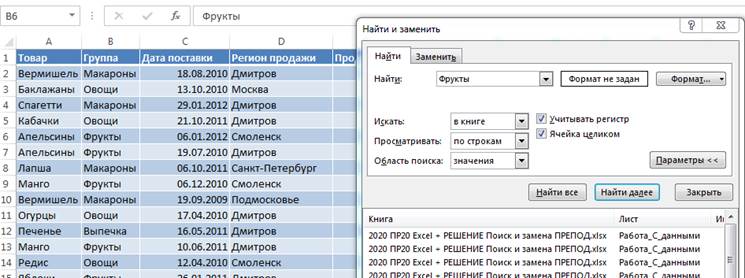
Задание 2. Средствами табличного процессора Excel выполните предложенную последовательность действий.
1. В группе Редактирование вкладки Главная щелкните по кнопке Найти и выделить и выберите команду Заменить.
2. В поле Найти вкладки Заменить окна Найти и заменить введите искомые данные Картошка, а в поле Заменить на, заменяющие данные (например: Картошка 1 сорт) с расширением возможность замены.
 . Нажать кнопку Заменить все.
. Нажать кнопку Заменить все.
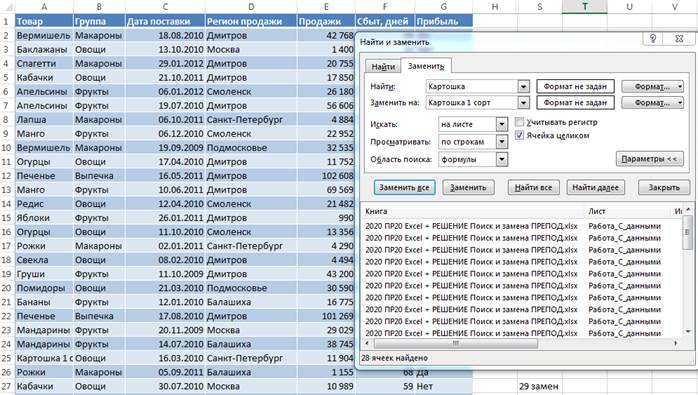
3. Произвести поиск и замену в колонке Дата поставки:
§ Год 2009 замените на 2018
§ Год 2010 замените на 2020
§ Год 2011 замените на 2019
§ Год 2012 замените на 2017
Контрольные вопросы:
1.Для чего используется символ * (звездочка)?
2.Для чего используется символ? (знак вопроса)?
Как можно производить замену данных?
1.https://inf-teh-lotos.ru/prakticheskoe-zadanie-4-rabota-s-dannymi-v-microsoft-excel-poisk-i-zamena-dannyx-sortirovka сайт Информационные технологии